この記事には広告を含む場合があります。記事内で紹介する商品を購入することで、当サイトに売り上げの一部が還元されることがあります。

寝ぐせの王様、ミクジンです
2021年9月15日にSwitchの本体システムバージョン13.0.0が配信開始され、『Bluetoothオーディオ』が追加されました。
ということはつまり、Switchでワイヤレスイヤホン・ワイヤレスヘッドホン・ワイヤレススピーカーなどが使えるようになったことを意味します。
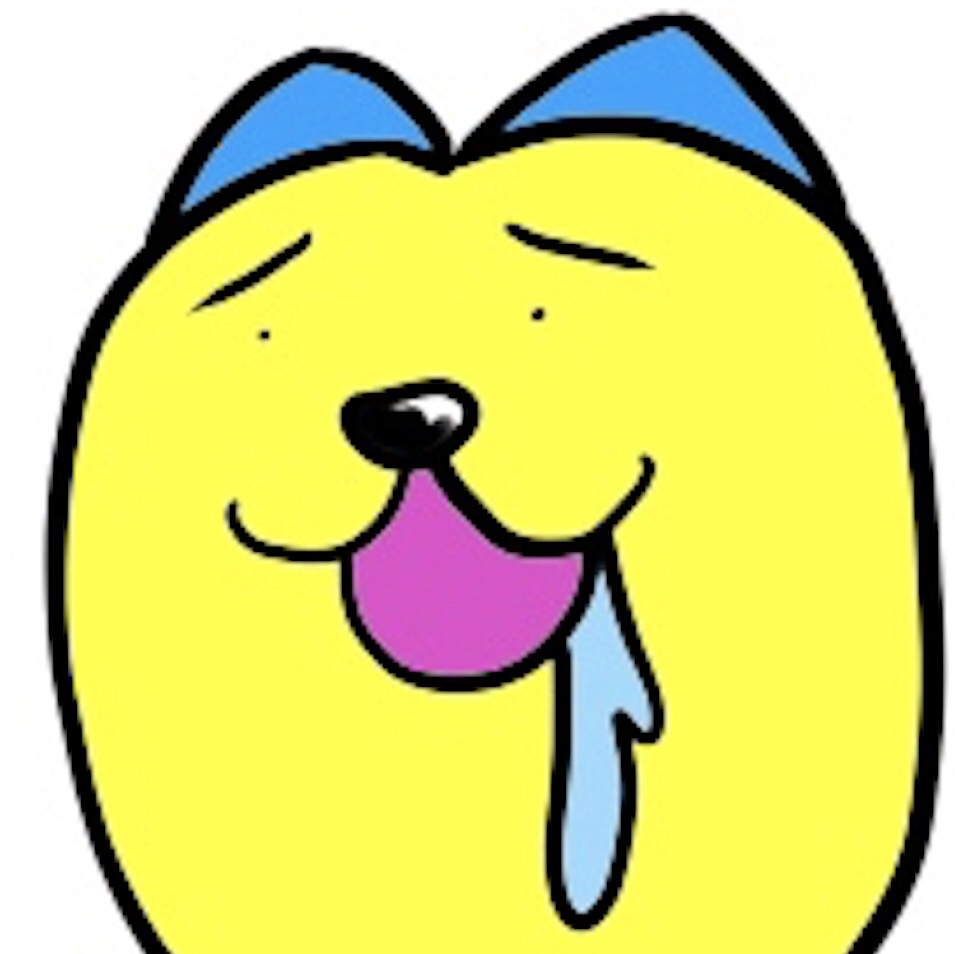
まじですかうちのAirPods Proの活躍の場が広がるじゃないですかこれえええええええ
そんなわけでヨダレをたらしながら、さっそくSwitch本体を更新して愛用のAirPods Proを登録(ペアリング)してみたのですが…。
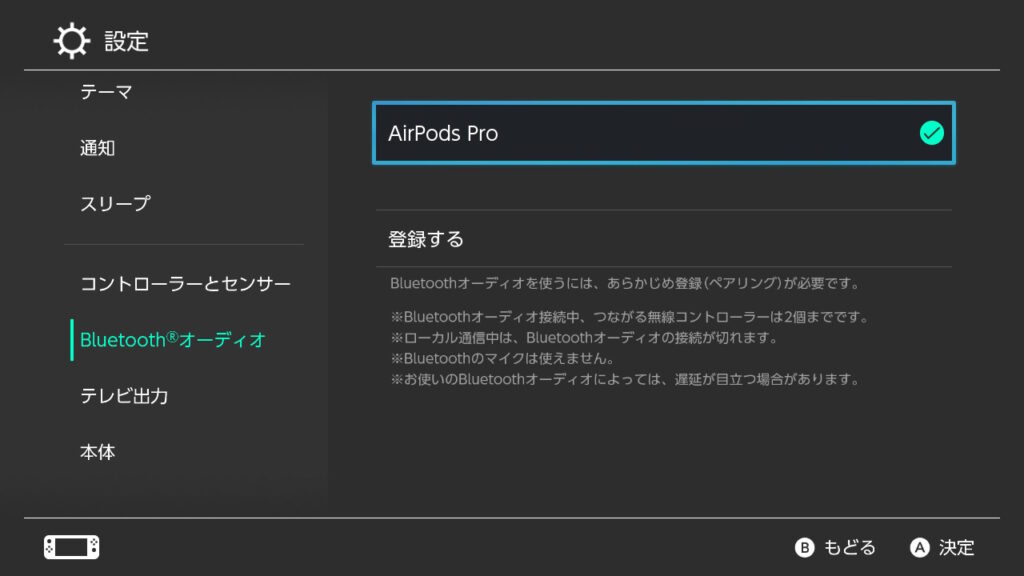
結果ちゃんと登録され、AirPods Proを耳に付けるとSwitchと接続、外せば接続が切れるという素晴らしい使い方ができるようになりました。

Switchの音がAirPods Proで聞けるのはなんだか感動しました
…しかしここで問題が発生。
オレは 日頃からiPhoneとAirPods Proをセットで使っていたのですが…。
iPhoneにAirPods Proを登録(ペアリング)した状態でSwitchにも登録すると、iPhoneで本来の使い方ができなくなることが判明しました。
具体的には、iPhone側で以下の写真のような状態になりました。
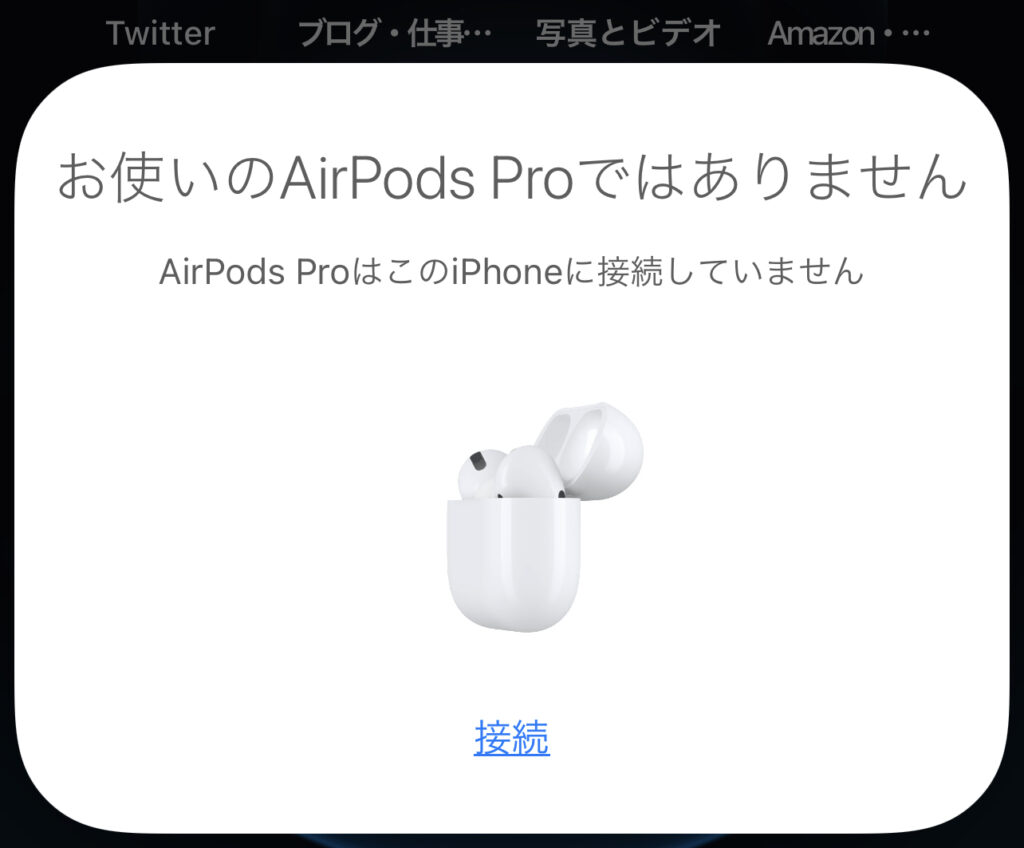

おらのAirPods Proじゃなくなってる…!
いつもならiPhone側で『◯◯のAirPods Pro』と表示されるはずなのに、なぜかこんな状態に。
この状態だとAirPods Proを耳に付けてもiPhoneと接続されないし、同じApple IDを使っているiPadでももちろん反応しません。
iPhoneやiPadのBluetoothの項目から接続すれば使えるものの、これじゃ…。

メインで使うのはiPhoneなのに…
どうしたらええんや
…としばらく嘆いたのですが、これが意外と簡単に解決したので、忘れないためにここに記録しておきます。
SwitchのBluetoothオーディオ機能でAirPods Proを使う際の問題点と解決法
問題点
まずは問題点をおさらいしておきます。
▶︎iPhoneにAirPods Proを登録(ペアリング)した状態でSwitchにも登録すると、iPhone側で本来の使い方ができなくなる
オレみたいにAirPods ProとiPhoneの両方を使っている人なら、たぶんこれはかなりデカい問題だと思います。
耳にAirPods Proを付けるだけでiPhoneと接続されるのはかなり便利だし、iPadも同じApple IDを使っていれば、iPadを使う際に勝手にそちらに切り替えてくれたりしますからね。
SwitchでAirPods Proが使えるのは素晴らしいけど、これらができなくなるのは痛すぎる…。

でも意外と簡単に解決しました
解決法▶︎SwitchにAirPods Proが登録された状態で、iPhone側に再び登録し直すだけ!
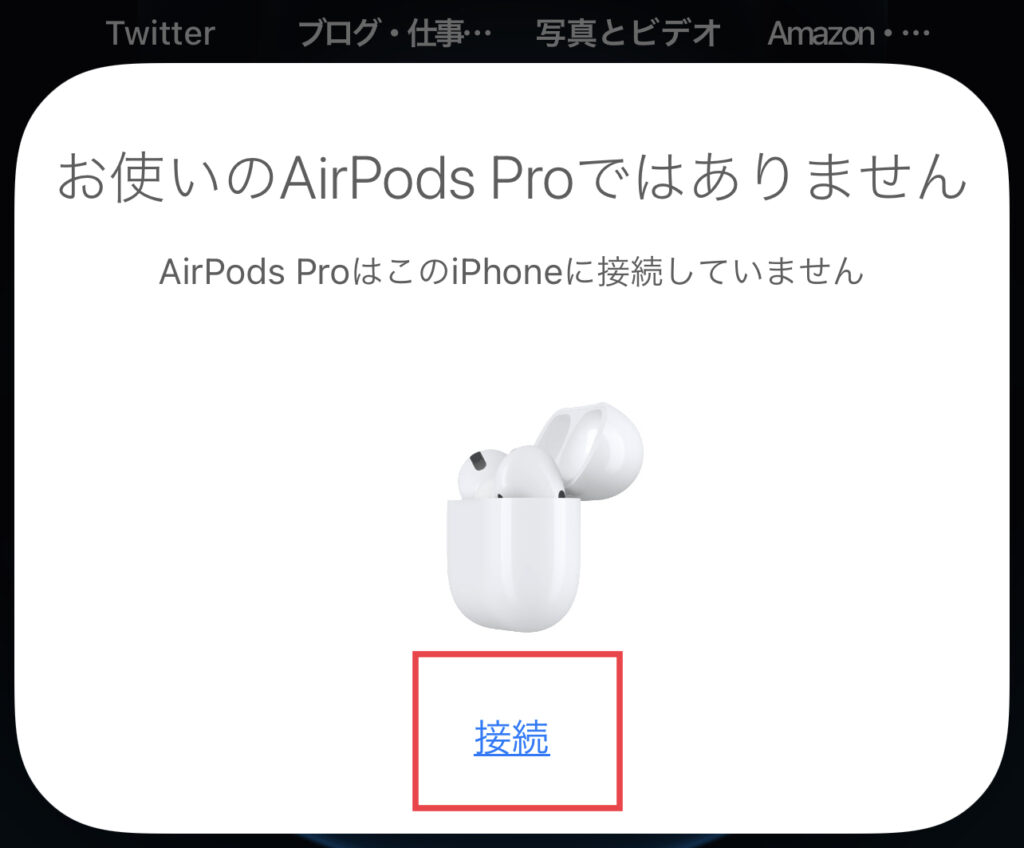
先ほど涙を流したiPhoneのこの画面ですが、よく見たら『接続』という項目があったので、押して再びiPhoneにAirPods Proを登録してみました。
すると…。
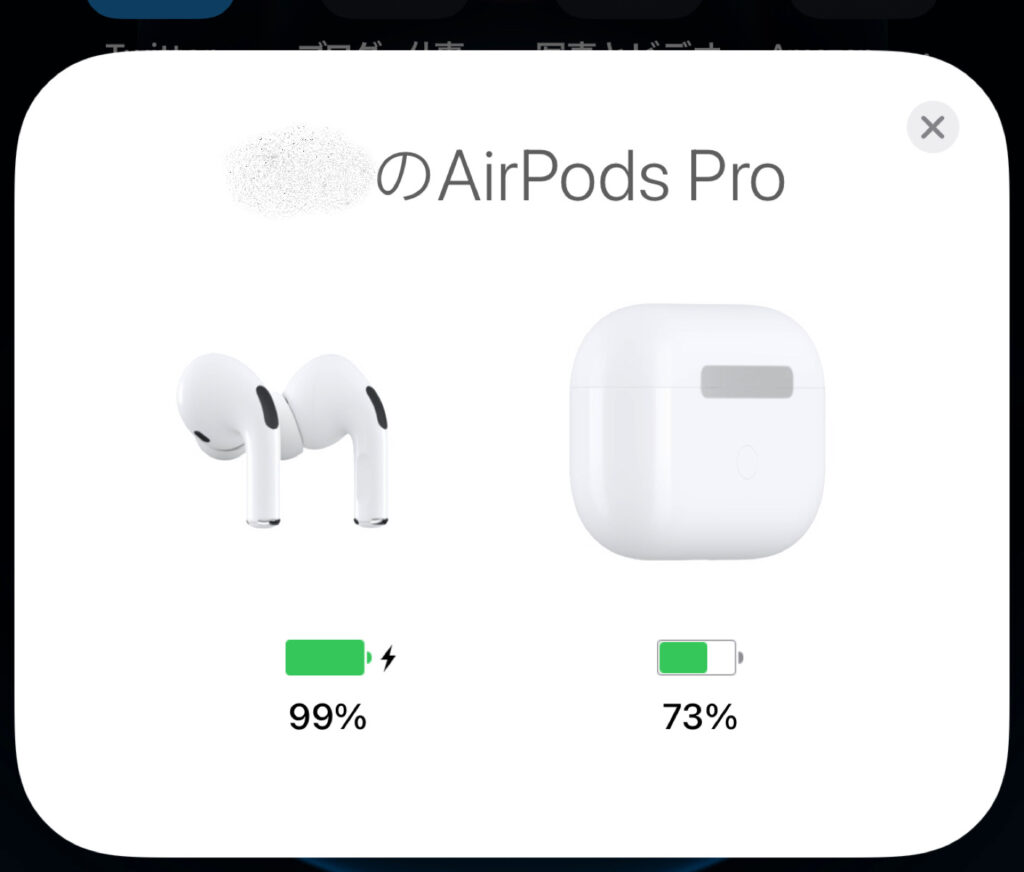

おらのAirPods Proが帰ってきた
すべて元通りになり、これまで通りiPhoneでもiPadでもちゃんと動作するようになりました。
解決法はSwitchにAirPods Proが登録された状態で、iPhone側に再び登録し直すだけだったというわけです。
オレはその辺詳しくないんですが、もしかしたらAirPods Proは最後に登録した方がメインになり、耳に付けるだけで接続される機能などはメインでしか使えない仕様なのかもしれません。
iPhoneに再登録後、SwitchでAirPods Proを使おうとしたら…
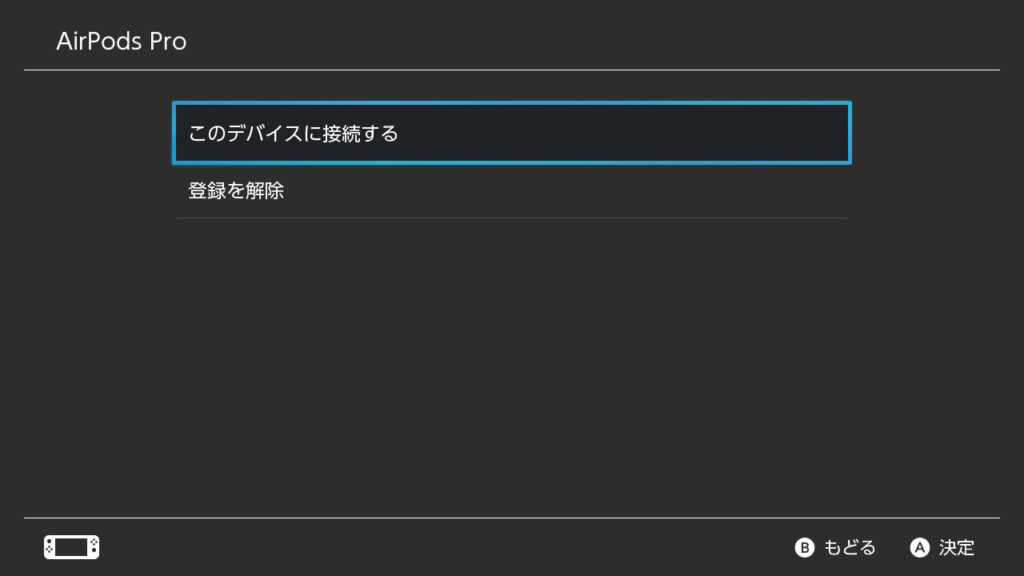
ちなみに登録し直してiPhoneがメインになっている状態だと、 AirPods Proを耳に付けただけではSwitchには接続されなくなりました。
Switchに接続するには、AirPods Proを耳に付けた状態で、SwitchのBluetoothオーディオの項目から『このデバイスに接続する』を選ぶ必要があります。
Switchとの接続を切りたい場合は、
- AirPods Proを耳から外してケースにしまう
- 『このデバイスの接続を切る』を選ぶ
- Switchの電源を切るかスリープ状態にする
などの動作で接続が切れるようです。
まとめ

いろいろと書きましたが、今回分かったことを簡単にまとめておきます
- AirPods Proは最後に登録(ペアリング)した機器が(たぶん)メインになり、耳に付けただけで接続される機能などはメインの方でしか使えない
- なので主にiPhoneでAirPods Proを使う場合、Switch▶︎iPhoneの順で登録すればよい。
なんだかややこしいかもですが、とにかくこれでiPhoneでAirPods Proを今まで通り使いながらSwitchでも使えるようになったので、すごく嬉しいです。

…これで悩んでたのオレだけだったりして
 ミクジログ
ミクジログ 





同じようなことをしようとしていたので記載されてる方法でやってみます〜悩まずに済むかも!